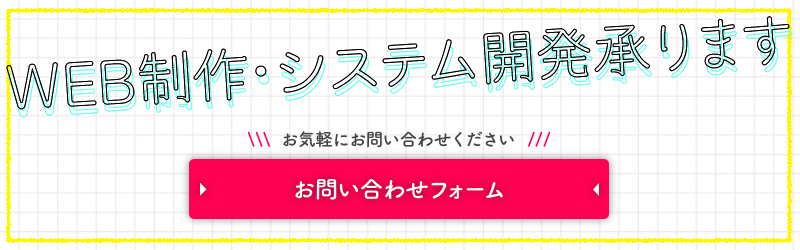最近社内で、私と同じズボラーを見つけた、のもとです。
さて、今回は広告サービスを交えたSEOのお話です。
Google広告のキーワードプランナーを使うと、該当のキーワードの月間検索ボリュームが分かります。
広告を出すにあたって、どのキーワードで広告を出すのかを決める指針として存在していますが、
これを流用して、広告では無くてSEOキーワードとしても、よく検索されているキーワードなのかというのを判断することが出来ます。
ちなみにアイキャッチ画像は超有名な広告塔のサム叔父さんです。
まずはGoogle広告に登録しましょう
いきなりキーワードプランナーから入ってみます。
https://ads.google.com/intl/ja_jp/home/tools/keyword-planner/
ログインした状態で、キーワードプランナーに移動ボタンを押してみて下さい。
キャンペーンを作る
それぞれの広告の枠組みをキャンペーンと呼んでいるのですが、そこの理解はとりあえず放置して、新しいキャンペーンを作成します。
新しいキャンペーンを作成するページに到達したら、手っ取り早く一番下のエキスパートモードに切り替えてみましょう。
ちなみに、キャンペーンとは、広告の一つの枠組みのことを指しています。予算をそれぞれ変えたりなど複数のキャンペーンを同時に使うことも多いです。
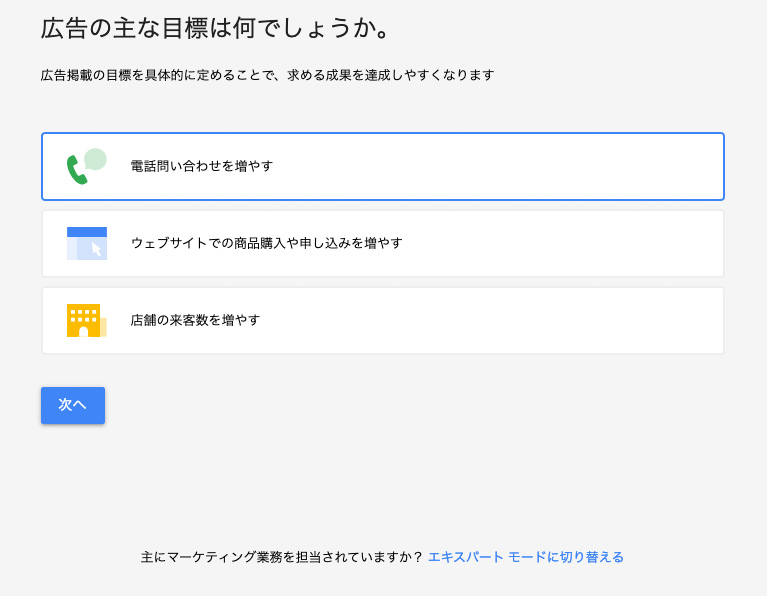
この画面で右下の「目標を指定せずにキャンペーンを作成する」を選択してみます。
キーワードボリュームを調べたいだけなので、目標は指定しません。
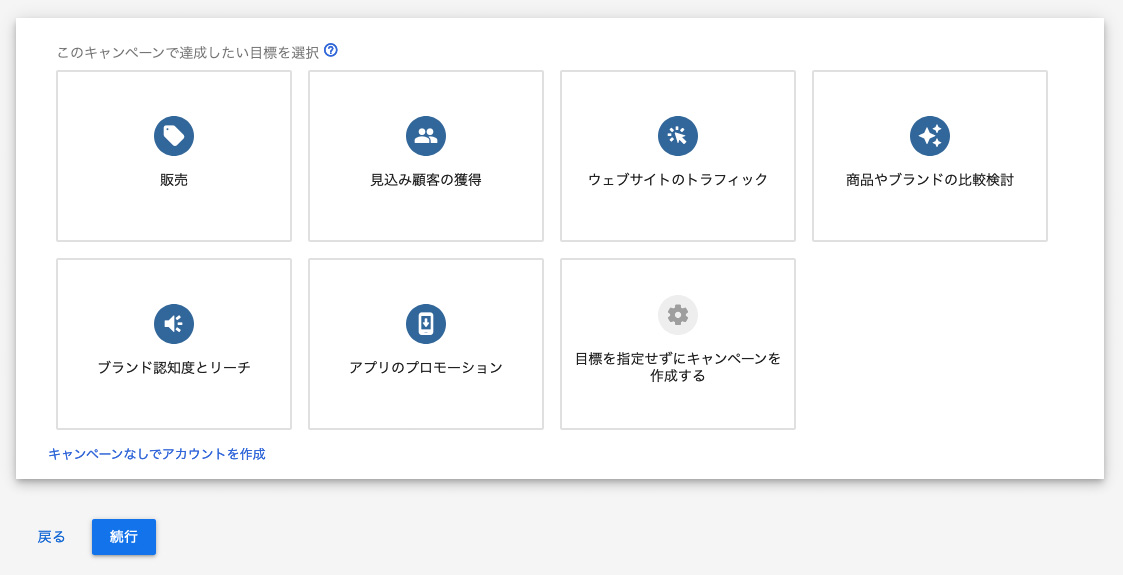
Google検索での広告を選ぶ
キャンペーンタイプは「検索」を選んでください。
これは通常のGoogle検索に出てくる広告のことです。
成果の部分はウェブサイトへのアクセスとして、URLを入れて下さい。
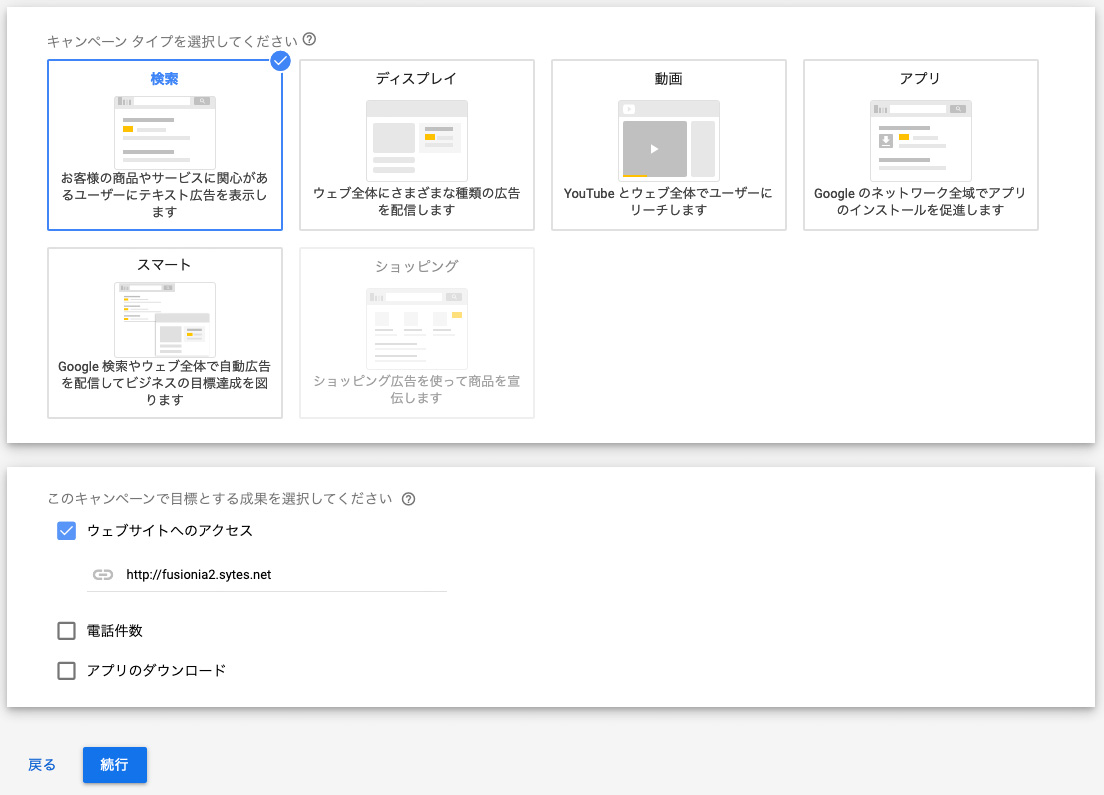
次のページでは予算だけ適当に5000円としてみてください。
あとはそのまま次へ
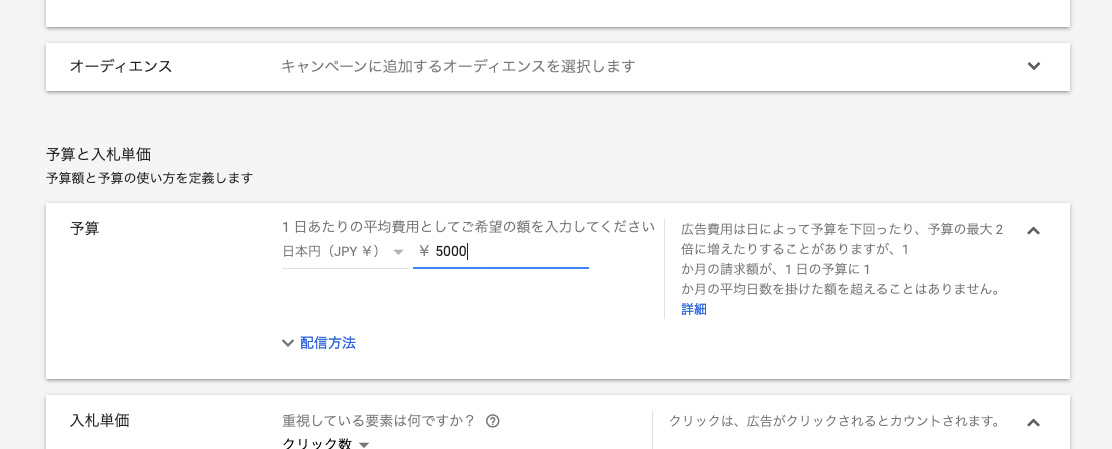
広告グループの設定では、右下の全ての候補を追加が楽です。
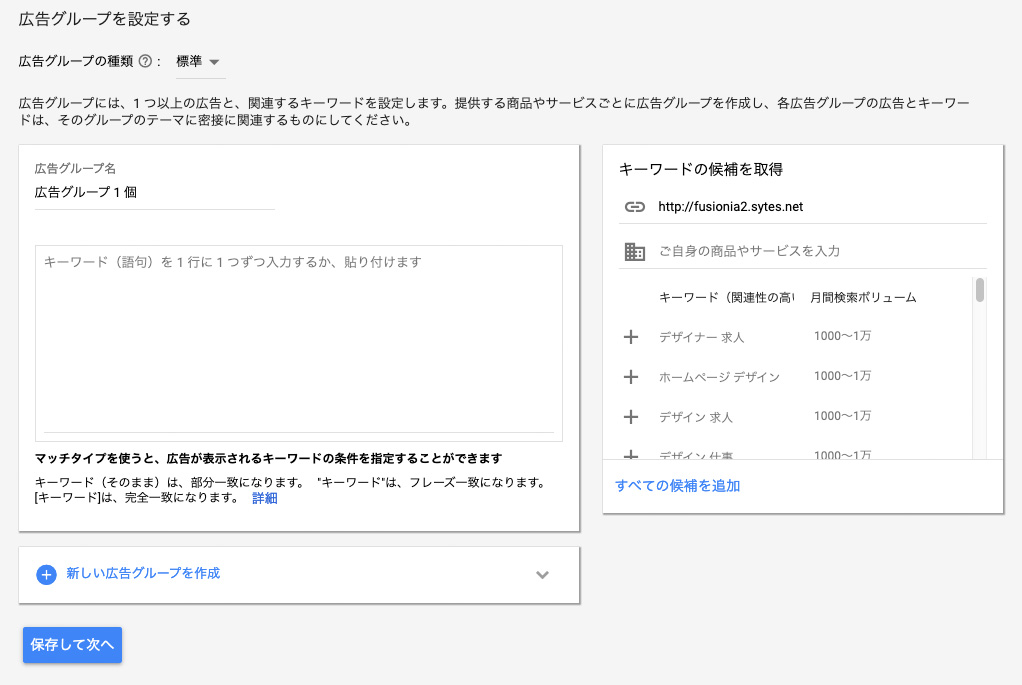
広告の文章を作成する(ダミー)
広告の作成画面では、適当にテストなどといれてみましょう。
さらに要素をとか出てきますが、無視して保存ボタンを押します。
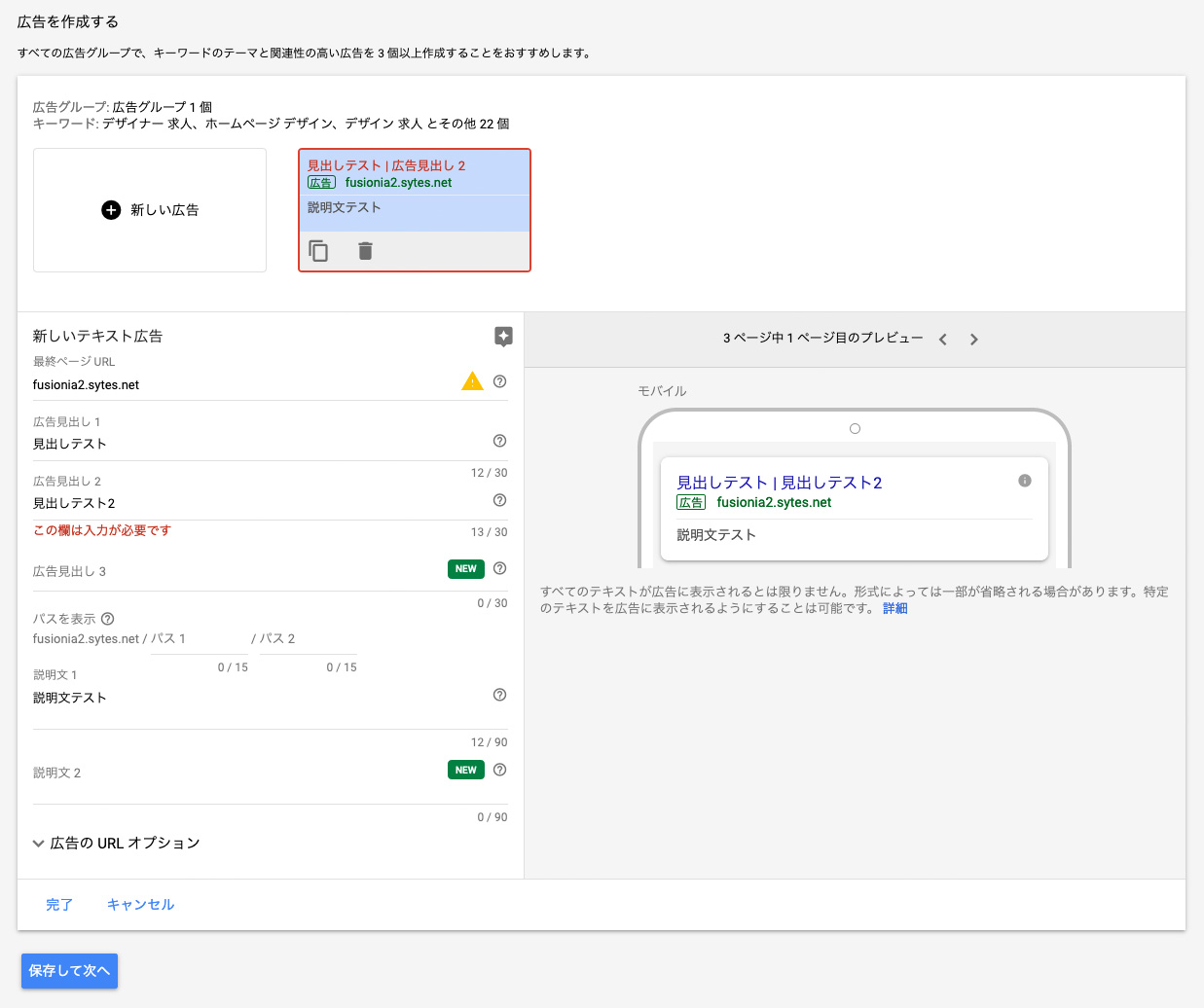
カードでの支払い情報(請求されない方法)
次は支払い情報ですが、残念ながら2019年8月現在で、カード入力は必須となっています。
支払い情報を入れて完了画面が出たら、キャンペーンを確認に移動します。
次に支払いが生じてしまうので、広告を停止します。
緑色の○印をクリックすると停止が選べるので停止します。
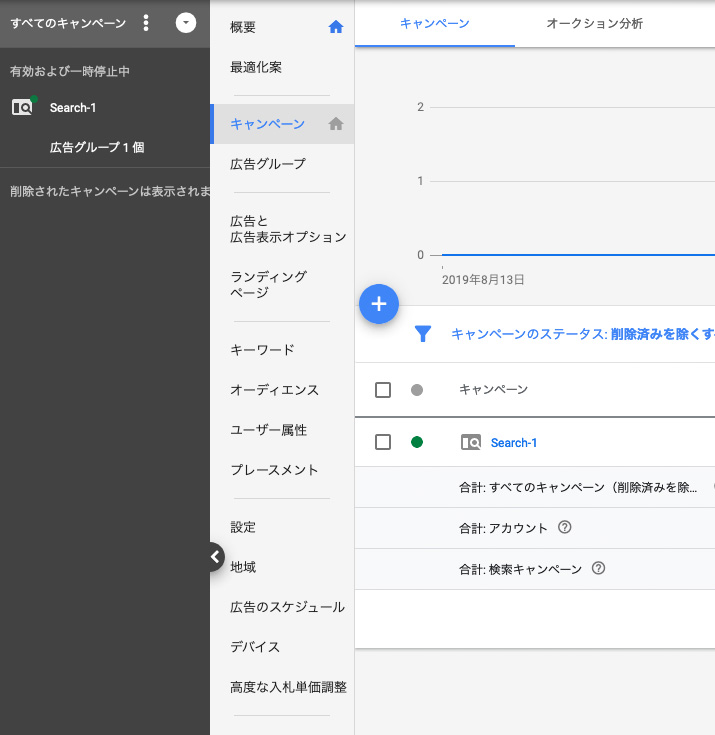
キーワードプランナー
ここでやっとキーワードプランナーを使えるようになります。
ツールからキーワードプランナーを選択します。
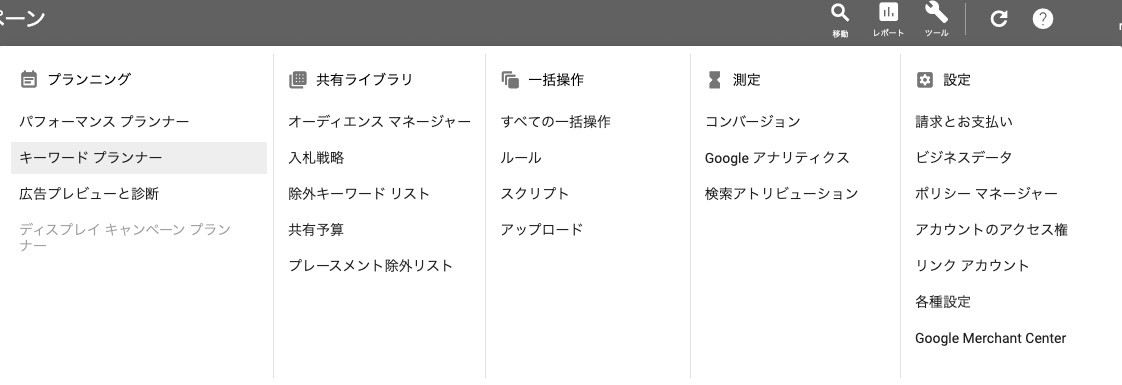
左側の新しいキーワードを見つけるを選んで、カンマで区切ってキーワードをいくつか入れましょう。
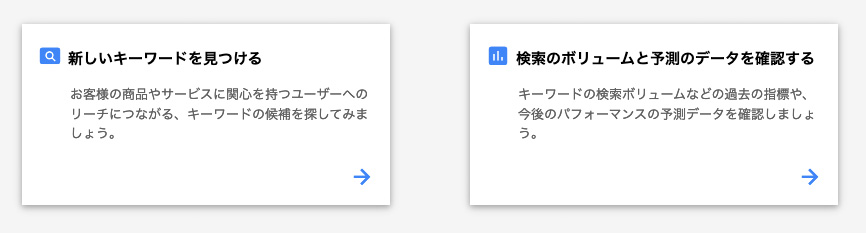
こんな感じでキーワードが表示されます。
キーワード候補も出てくるため、比較することが可能です。
月間平均検索ボリュームが高いほど、検索されているキーワードです。
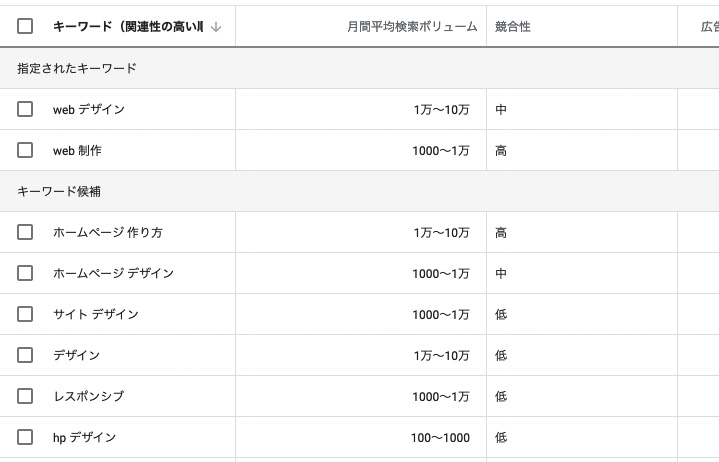
本来だと、このキーワード候補で広告をかけるわけですが、今回はこれをSEOのキーワードとして考えてみます。
自分で入れたキーワードのほかに、候補が出てくるため、とても参考になります。
この競合性という部分は、広告としての競合のため、SEOとしては無視して良い数値です。
例えば上記の例では、「WEB」という単語を使っていますが、「ホームページ」単語も候補にしたほうが良いと言うことが分かります。
思ったほど検索ボリュームがない場合は、もう少し広い言葉にするかどうかは考えてください。
すごくニッチな需要のキーワードの場合は、ボリュームが少なくても当然です。
まとめ
ここまでは無料で使えるキーワードツールについてでした。
これだけでも傾向が分かるので大変役立ちます。
今回はGoogle謹製のものでしたが、こういったサービスを作っているところもあるので探してみてはいかがでしょう。
最後に、広告としてお金を払っているユーザの場合、このような画面になります。
ちょっとずるいですね。これだと、グラフがついていますが、過去のボリュームの傾向が分かります。
「季節的要因」などと広告代理店が言うあれですね。実際キーワードによっては通年で多かったり少なかったりと変動します。
冬しか検索しないものなどありますよね。
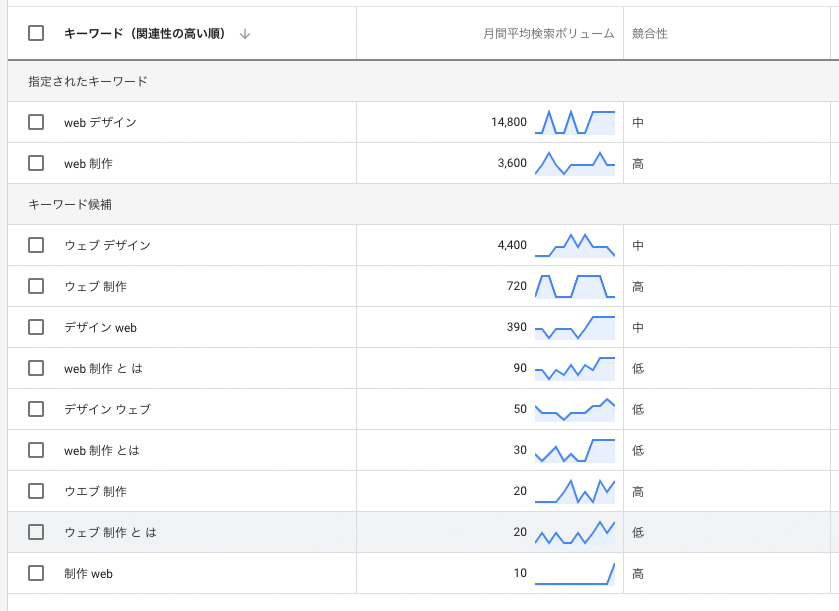
無料で分かる範囲のデータだけでも、候補をSEOのキーワードとして考えたり、検索ボリュームがあまりに少ない場合は再考したりといったことが出来るので、是非つかってみてください。